Você sabia que é possível criar um atalho para planner digital no Ipad para aparecer na Área de Trabalho (Home Screen) do seu Ipad? E não só Planner Digitais, mas outros documentos também! Confira nosso tutorial com um passo a passo detalhado.
Vamos começar! Se houver algum problema ou tiver alguma dúvida, por-favor deixe aqui nos comentários que iremos cada vez mais melhorar nossos tutoriais! S2
A criação de um Atalho usa as funções do Aplicativo “Atalho” (Shortcuts) da Apple.

Abra o App Atalho e crie um novo Atalho no ícone “+“, que se encontra no menu superior, no meio da tela em azul.

Ao criar um atalho, abra ele segurando nos “três pontinhos”. Ele pode abrir automaticamente também na sua criação.
Olhe para o menu à direita. Terá uma função chamada “Abrir App” ou “Open App”. Clique nessa função.

Se você não encontrar, você pode usar a barra de pesquisa (“Buscar apps e ações”).
Veja que agora no lado esquerdo existe uma função habilitada para Abrir um app. O app ainda não está escolhido e por isso ele aparece de forma mais “apagada”. Vamos então escolher o nosso app!

Usando a barra de pesquisa à direita, procure pelo nome direto do Planner ou documento digital que você deseja abrir no Atalho. Lembre-se de ter aberto o documento recentemente. Isso será funcionar para qualquer app de Notas. No nosso exemplo estou usando o GoodNotes.
Eu gosto de digitar o GoodNotes primeiro e selecionar ele. Depois, eu volto na barra de pesquisa, à direita, e começo a digitar o nome do arquivo do Planner. Selecione então o Documento.
Veja agora no menu à direita 2 ícones em azul escuro e azul escuro. Clique nesse à direita com a letra “i”.

Você abrirá algumas informações sobre o seu atalho. Clique no “Adicionar à Tela de Início” ou “Add to Home Screen”.

Nessa tela você pode clicar no nome do Atalho e renomeá-lo. Também é possível clicar na imagem dele (aqui acima representado pelo desenho em amarelo) para trocar a imagem.
Coloque o nome que você prefere.
Deixe já baixado na sua biblioteca de fotos, ou em arquivos, a imagem do ícone que você deseja e busque ela para adicionar no seu ícone.

Então clique no “Adicionar”.
Ele irá aparecer na sua tela inicial! Agora é só arrastar para o local e posição que você deseja!
Agora que você aprendeu com nosso tutorial completo você pode colocar o seu Atalho para planner digital. Na verdade, você pode usar esse Atalho para qualquer app e para muitas outras coisas!
Confira muito mais no nosso blog!
-
 CADERNO DIGITAL 12 MATÉRIAS NIHON TECHOU HORIZONTAL ZAKAMIR$32.00Em até 1x de R$32.00 sem juros À vistaR$29.44no Pix
CADERNO DIGITAL 12 MATÉRIAS NIHON TECHOU HORIZONTAL ZAKAMIR$32.00Em até 1x de R$32.00 sem juros À vistaR$29.44no Pix -
 CADERNO DIGITAL 12 MATÉRIAS NIHON TECHOU VERTICAL ZAKAMIR$32.00Em até 1x de R$32.00 sem juros À vistaR$29.44no Pix
CADERNO DIGITAL 12 MATÉRIAS NIHON TECHOU VERTICAL ZAKAMIR$32.00Em até 1x de R$32.00 sem juros À vistaR$29.44no Pix
Temos outros freebies para você testar!
👉 Encontre mais conteúdos inspiradores no nosso Pinterest: @zakamistore e se inscreva na nossa newsletter.
Gostou do conteúdo?
Conte para a gente nos comentários que iremos amar ler sua mensagem!





Deixe um comentário